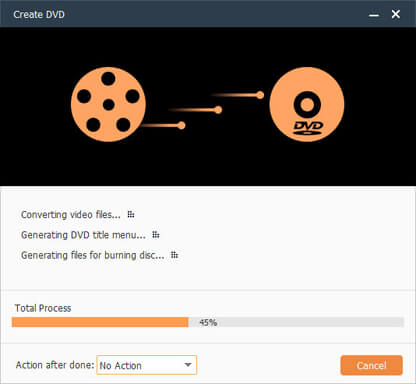Le moyen le plus simple vous permet de convertir une vidéo en DVD

DVD / DVD-Vidéo
DVD ("digital versatile disc") est un format de stockage de disque optique numérique, inventé et développé par Philips, Sony, Toshiba et Panasonic dans 1995. Les DVD peuvent être lus sur plusieurs types de lecteurs, y compris les lecteurs DVD. Et les DVD offrent une capacité de stockage supérieure à celle des disques compacts tout en ayant les mêmes dimensions.
Le DVD vidéo est standard pour stocker et distribuer du contenu vidéo sur un support DVD. Le DVD-vidéo est devenu la forme dominante de distribution de vidéo domestique au Japon lors de sa première mise en vente sur 1995, mais le DVD-Vidéo est partagé sur le marché américain jusqu'en juin 15, 2003 les loyers américains ont dépassé le marché hebdomadaire de la location de cassettes VHS. À partir de mai, 2015, le DVD vidéo reste la forme dominante de distribution de vidéos à domicile dans le monde.
Pourquoi faut-il transférer la vidéo sur DVD?
Vous avez filmé une vidéo avec votre appareil photo et vous voulez maintenant la lire sur votre lecteur DVD. Ou peut-être vous voulez libérer de l'espace disque dur et convertir vos vidéos et vos films en DVD. De toute façon, vous devrez convertir vos fichiers vidéo au format DVD, car tous les lecteurs DVD ne peuvent pas être lus sur les formats MP4, AVI, FLV, WMV ou autres, qui sont les formats les plus courants pour les prises de vue avec téléphones mobiles et caméscopes. prise en charge. Il fut un temps où les vidéos de mariage, les vidéos familiales et les performances scolaires étaient enregistrées à l'aide de caméras vidéo. Afin de sauvegarder vos précieux souvenirs, il est préférable de les transférer sur DVD.
Les cassettes vidéo VHS, les films cinématographiques et les diapositives ont une durée de vie limitée. Cependant, vous pouvez en obtenir des copies numériques sur DVD en utilisant Video to DVD Converter. Le DVD est également un format beaucoup plus pratique pour visualiser et partager vos précieuses vidéos, films et diapositives. Et si vous voulez conserver vos vieux films, vos émissions de télévision enregistrées ou vos autres films pendant longtemps, transférez votre vidéo sur DVD est peut-être un bon moyen de la conserver.

- Convertir des formats vidéo tels que MP4, MKV, AVI en DVD
- Ajouter une piste audio et des sous-titres au DVD
- Personnaliser le menu, le cadre, le bouton, le texte, la musique de fond et l'image d'arrière-plan
- Modifier des fichiers vidéo en coupant, en recadrant, en ajoutant un filigrane, en ajustant l'effet et en fusionnant
Le moyen le plus simple de convertir une vidéo en DVD
Tipard DVD Creator est votre réponse facile qui est le meilleur convertisseur de vidéo à DVD à des questions telles que "Comment puis-je convertir la vidéo en DVD?" ou "Comment puis-je convertir MP4 en DVD et AVI to DVDAvec cet outil pratique, vous pouvez transférer vos fichiers vers les formats vidéo MP4, AVI, FLV, WMV et plus 100 +, compatibles avec la plupart des lecteurs de DVD, en quelques clics, vous pourrez les apprécier sur un grand téléviseur. écran à tout moment.
- Caractéristiques principales:
- - Convertissez plus de formats vidéo 100 + tels que MP4, AVI, FLV et WMV en DVD, dossier DVD, fichier DVD ISO.
- - Transférer plusieurs vidéos en un DVD-Vidéo sur un disque DVD
- - Personnalisez votre menu DVD fonctionnel
- - Modifiez votre effet DVD librement selon vos envies
- - Interface simple et explicite et facile à utiliser
Télécharger Tipard Video to DVD Converter
Ce logiciel n'a pas de logiciel espion ou de logiciel publicitaire. Il est absolument sûr et clair pour installer et exécuter. Il a deux versions, y compris Windows et Mac.
Ajouter un fichier vidéo
Cliquez sur le bouton Ajouter une vidéo dans le coin supérieur gauche, sélectionnez un ou plusieurs fichiers vidéo à convertir en DVD. Les fichiers ajoutés seront alors affichés sous la forme d'une icône de taille moyenne sur le côté gauche de l'écran. Vous pouvez également cliquer et glisser pour déposer vos fichiers vidéo depuis son dossier. Veuillez répéter les étapes si vous souhaitez ajouter d'autres fichiers.
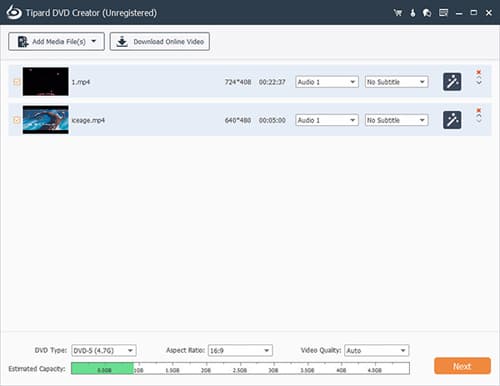
Sélectionnez l'emplacement de sortie
Cliquez sur le "Destination" sous l'interface de ce programme et choisissez parmi DVD, dossier DVD et fichier ISO. Vous pouvez également choisir l'étiquette de volume par vous-même.

Éditez vos vidéos avant de les convertir en DVD
La fonction d'édition peut vous aider à régler la luminosité, la saturation, le volume, le contraste et la teinte de la vidéo d'origine avant de les convertir en DVD. En outre, vous pouvez utiliser la fonction de découpage pour découper la longueur de votre vidéo DVD. de plus, vous pouvez également ajouter personnellement un filigrane.En plus de pouvoir faire pivoter les photos comme vous le souhaitez, vous pouvez ajouter du texte, appliquer des effets de transition.
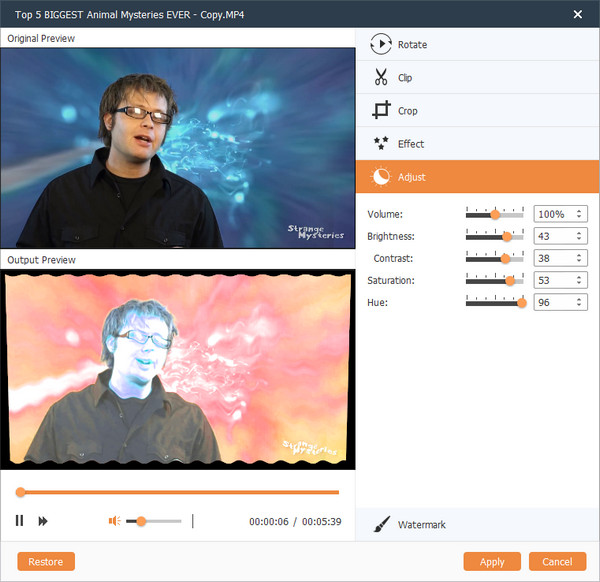
Définir l'audio et les sous-titres
Définissez la langue, le volume, la latence, l'encodeur, etc. en fonction de vos effets DVD idéaux. De plus, vous pouvez ajouter une piste audio et des sous-titres à cette fonction.
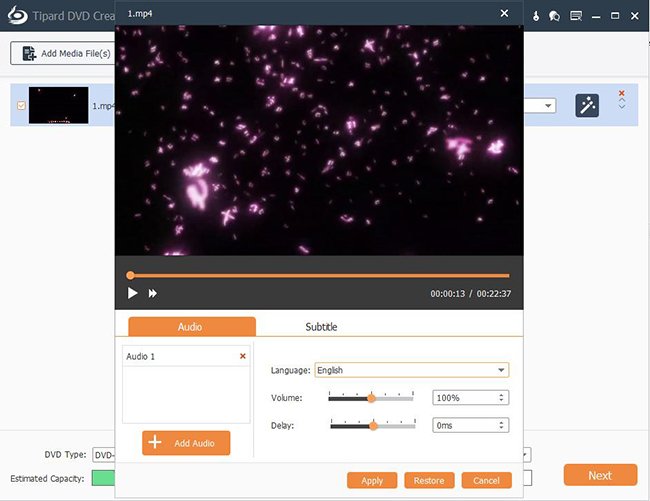
Convertir la vidéo en DVD
La dernière étape est juste un clic sur l'icône de conversion. Il suffit de quelques minutes pour créer un DVD. Maintenant, asseyez-vous et profitez de votre nouveau DVD à tout moment.